2 modi per registrare Genshin Impact
The Genshin Impact è un gioco noto per il mondo virtuale di ruolo e la trama interessante. Questo gioco è basato su un'esperienza open world. Ci sono diverse avventure all'interno della storia, puoi interpretare qualsiasi personaggio ti piaccia e usare la magia per superare i livelli del gioco. Alcuni giocatori vogliono registrare Genshin Impact sui loro computer per condividere le proprie abilità o i momenti salienti del gioco. Esistono tantissimi metodi per registrare il gameplay e qui ti presenteremo i più semplici.
Metodo 1. Registrare su PC il gameplay di Genshin con DemoCreator
I registratori di schermo sono stati inizialmente utilizzati solo per registrare le azioni sugli schermi. Ma al giorno d'oggi, il loro utilizzo ha molto più valore. Oggi possono essere utilizzati per creare fantastici tutorial di gioco, sessioni di streaming, ecc. che possono essere tagliati e persino aggiunti con video di reazione o voci fuori campo. Ci sono migliaia di applicazioni disponibili sul mercato che possono aiutare a registrare lo schermo di Genshin Impact. La prima applicazione di cui parleremo che può aiutarti a registrare il gameplay è Wondershare DemoCreator.

L'applicazione DemoCreator è uno dei migliori registratori di schermo disponibili al mondo. Rende la registrazione dello schermo così semplice che anche chi non ha familiarità con i computer può usarlo. Puoi utilizzare questa applicazione per realizzare video dimostrativi o tutorial di gioco per Genshin Impact e modificarli con l'editor integrato per voci fuori campo ed avere un aspetto da professionista nelle sessioni live in streaming. C'è anche la possibilità di condividere sulla maggior parte delle piattaforme di social media, rendendo facile per te essere popolare. Con questo potente registratore dello schermo, puoi catturare tutte le attività sullo schermo insieme all'audio e alla webcam.
Inoltre, la sezione degli strumenti fornisce un catalogo diverso per modificare i video e l'audio separatamente, consentendo così di aggiungere tracce diverse. Ci sono anche effetti visivi disponibili in questa app che rendono l'esperienza migliore. Tutti questi fattori migliorano l'esperienza visiva delle clip. Essendo uno dei migliori registratori dello schermo disponibili sul mercato, può rendere le tue sessioni di gioco un successo immediato tra gli altri Genshin Impact Players. I passaggi su come registrare Genshin Impact PC con DemoCreator sono spiegati come segue:
 Download Sicuro
Download Sicuro Download Sicuro
Download SicuroRegistra
- Il primo passo nel fare un video di gioco è quello di registrare le procedure dello schermo. Puoi anche utilizzare la tua webcam per la tua reazione video, insieme a Audio Voicevers dal tuo microfono.
- Per farlo, è necessario prima aprire l'applicazione sul dispositivo. Poi ci sarà un pulsante di avvio sullo schermo insieme a un altro gruppo di pulsanti. È possibile cliccare sul pulsante Start, quindi la registrazione inizierà con una sezione Pulsante flottante in cui è possibile mettere in pausa o interrompere la registrazione in qualsiasi momento.
- Inoltre, è possibile avviare la webcam dall'icona Webcam dedicata nell'applicazione prima di iniziare la registrazione.

Modifica
- Dopo aver finito con la tua registrazione, puoi attivare la tua attenzione sul processo di modifica perché, Ammettiamolo, nessun video è ottimo senza un tocco in più di modifica. E per fortuna, l'app ha una sezione dedicata per la modifica.
- Qual è il più intersetto è che è possibile modificare i tuoi video e audio separatamente con diverse tracce sovrapposte. Inoltre, puoi tagliare, tagliare o dividere il video in qualsiasi momento che desideri. L'app farà tutte le cose del lavoro di modifica con un semplice click di un pulsante.
- Gli effetti speciali che puoi aggiungere ai tuoi video hanno un nuovo livello di fascino completamente nuovo, rendendoli più interessanti.
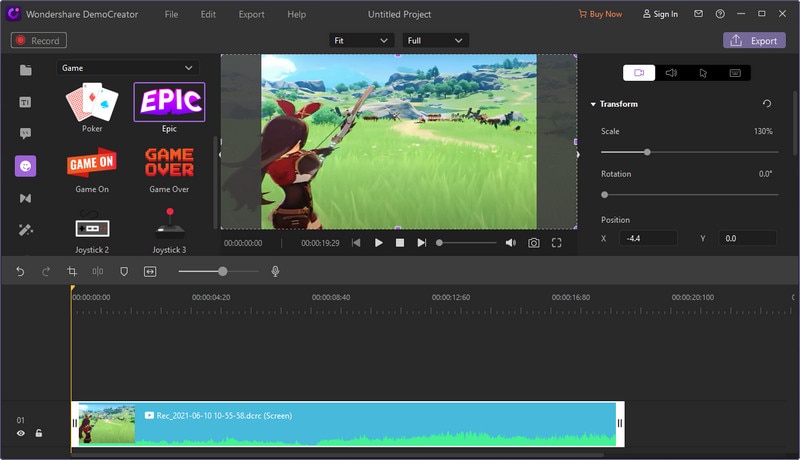
Condividi
- Diverse piattaforme di social media sono disponibili subito nell'app in modo da poter condividere il tuo video istantaneamente e ottenere popolarità.
- Insieme a tutto questo, puoi sempre salvarlo per qualsiasi risoluzione che desideri e condividilo ovunque tu voglia. Questa funzione di condivisione istantanea è uno dei pochi motivi per cui le persone amano usare questa app.
Metodo 2. Registrazione schermo di Genshin Impact con GeForce Experience
GeForce Experience è un'applicazione sviluppata da NVIDIA. Ora, la maggior parte dei giocatori sanno che NVIDIA produce GPU che sono ampiamente utilizzati per i giochi. E parlando di GeForce Experience, è un'applicazione supplementare alla scheda grafica GeForce GTX. Ora sorge una domanda di base, cosa fa? Bene, questa applicazione si assicura che i driver siano aggiornati e ottimizza automaticamente le impostazioni del gioco. Per lo più, è installato per impostazione predefinita per i sistemi che hanno prodotti NVIDIA. Ma se non ce l'hai, allora puoi scaricarlo sempre dal suo sito ufficiale.
L'esperienza GeForce non solo fa il compito di ottimizzare il sistema ma aiuta anche a rendere il display molto meglio di un semplice aspetto noioso. Puoi facilmente personalizzare l'aspetto del tuo gameplay con i filtri di gioco istantanei per catturare belle sessioni di gioco. GeForce Experience è anche noto per le sue registrazioni su schermo HDR + e screenshot che sono oltre il confronto. Puoi sempre fare una varietà di cose con questo oltre a registrare semplicemente il tuo schermo. L'app supporta 8K HDR Shadow Play La registrazione, che può essere attivata semplicemente premendo ALT + F9. Inoltre, puoi prendere gli scatti da queste registrazioni e condividerli ogni volta che vuoi. Di seguito è riportato un processo dettagliato per la registrazione di Genshin Impact con l'esperienza GeForce:
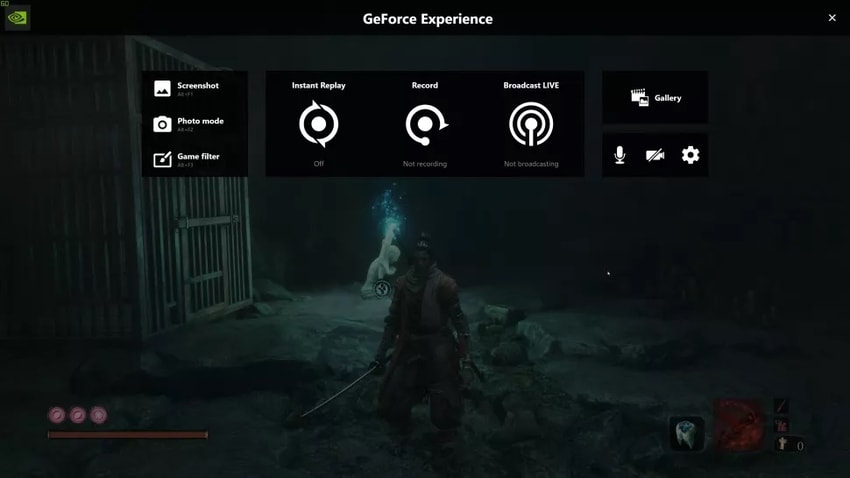
Registra
- È ovvio che devi prima registrare un video di gioco per lo streaming ovunque. E con GeForce, ci sono due modi con cui è possibile registrare Genshin Impact durante la riproduzione. Il primo prevede di farlo manualmente attraverso l'interfaccia dell'app.
- Per farlo, puoi andare all'app e trovare l'opzione record dalla sovrapposizione. Quindi cliccando su, inizierà la registrazione nella qualità desiderata.
- È sempre possibile configurare diverse impostazioni di qualità audio e video nell'app stesso. In alternativa, è possibile avviare la registrazione premendo ALT + F9 e la registrazione inizierà istantaneamente.
Modifica
- Dopo aver finito con le registrazioni, il file verrà memorizzato nella posizione desiderata che hai scelto. Inoltre, è possibile cliccare sull'icona Modifica, che ti permetterà di modificare il video che hai appena registrato per il gameplay, e ci sono un sacco di strumenti diversi disponibili in questa sezione.
- Gli strumenti più comuni come il taglio e il taglio o il check-over possono essere effettuati facilmente nell'app stesso senza perdere la qualità dal video originale.
Condividi
- L'ultimo passo in questo processo sta esportando il video alla qualità desiderata e framerate. Puoi impostarli al momento della registrazione e quando il video viene salvato, è possibile condividerli a qualsiasi piattaforma di social media molto facilmente.
Conclusioni:
Entrambe le app discusse sono molto brave a migliorare i tuoi video di gioco. L'unica differenza è negli strumenti e nell'interfaccia utente in cui le funzionalità sono un po 'diverse. Dove Democreator è un'app di registrazione dello schermo, l'esperienza GeForce è più di uno strumento che può essere utilizzato per ottimizzare la tua esperienza di gioco facendo sembrare le immagini più sorprendenti. Inoltre, l'esperienza GeForce ha una funzione di registrazione 8K, che è grande. Inoltre, Democreator ha un design flessibile in cui è possibile interagire con le impostazioni e renderlo funzionare per la configurazione. Tuttavia, GeForce è un potenziatore performance per la tua sessione di gioco che ha effettuato il gioco a un altro livello.


Alma Elliott
staff Editor
0 Commento(i)